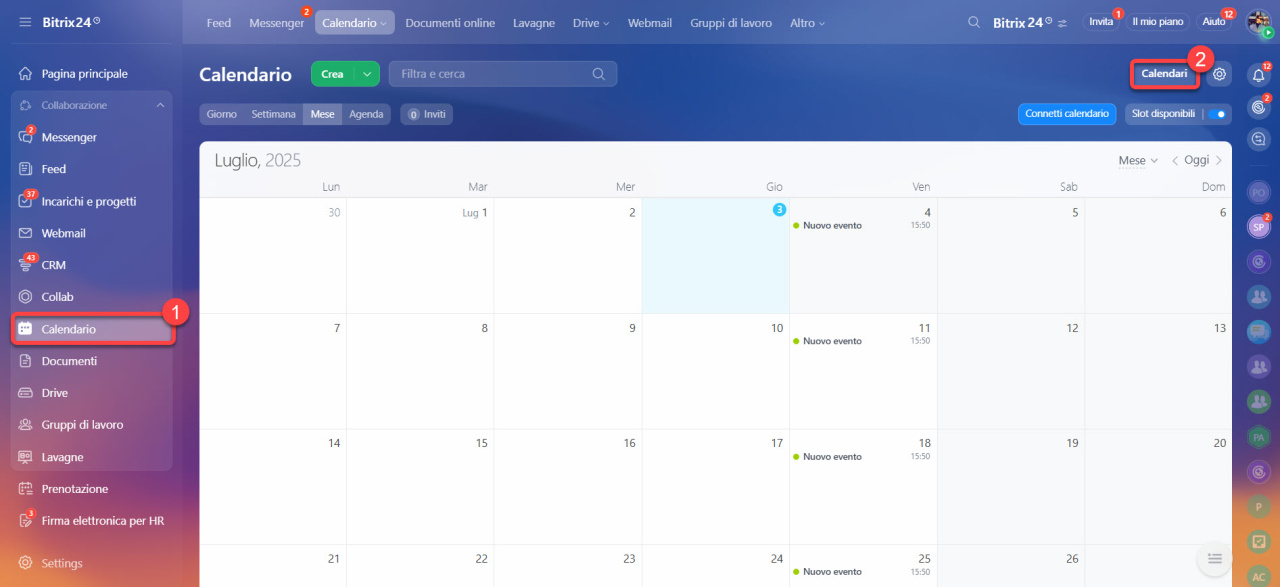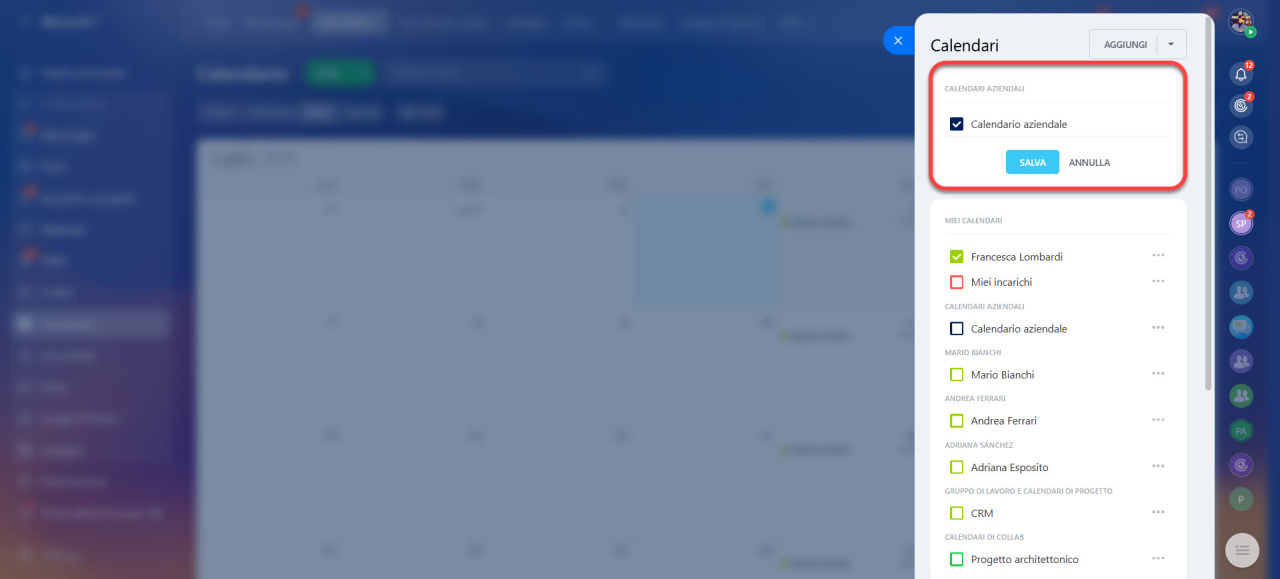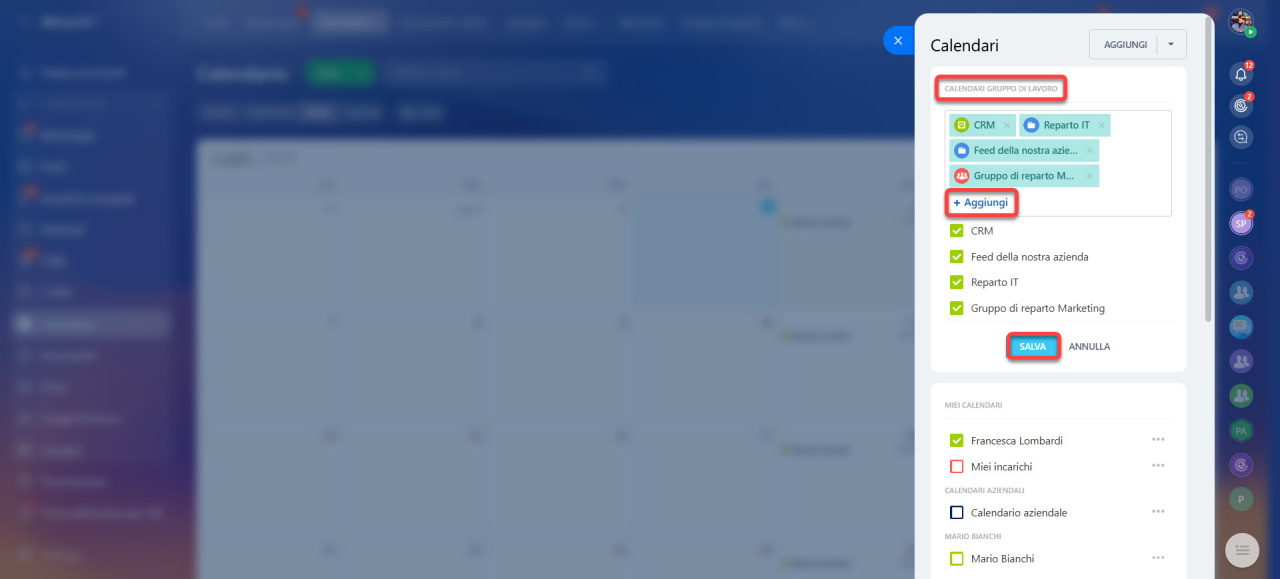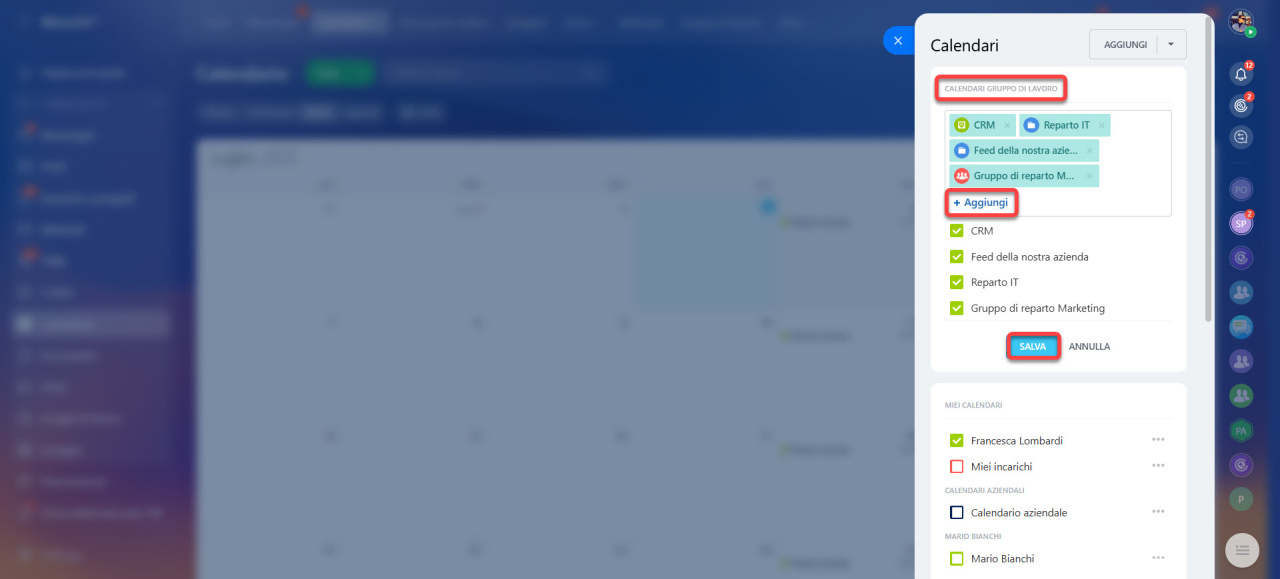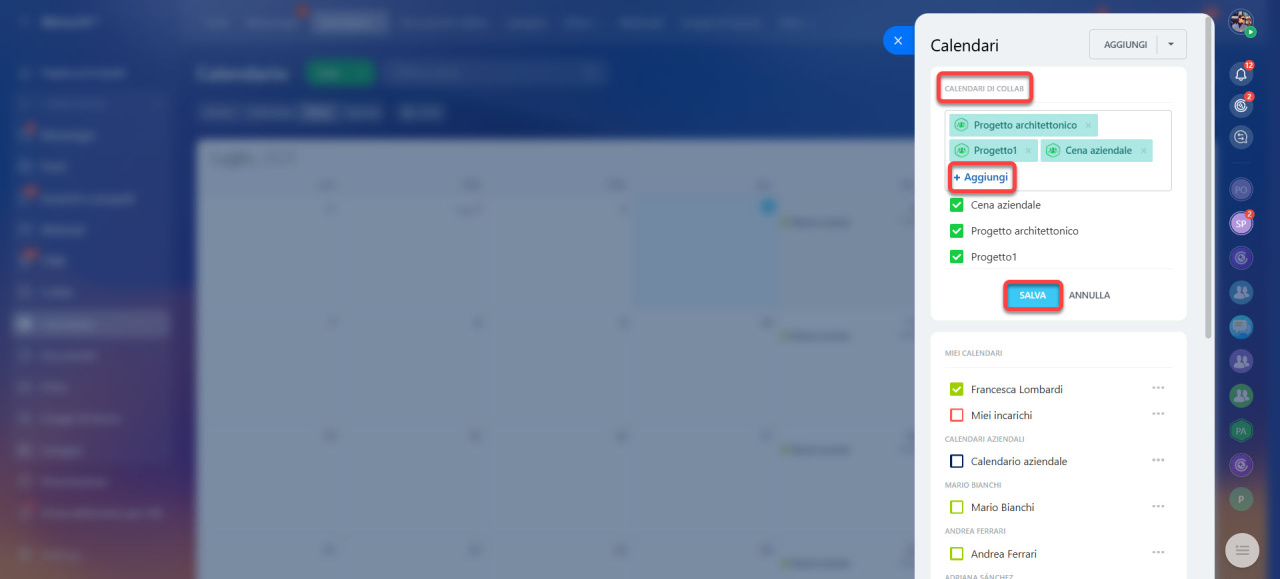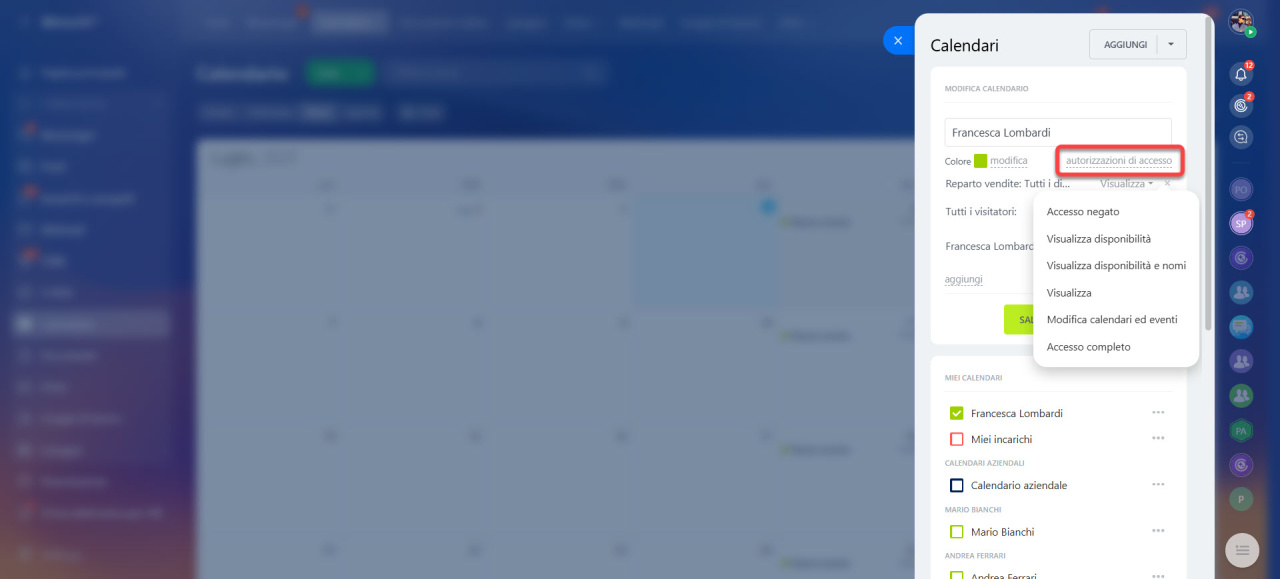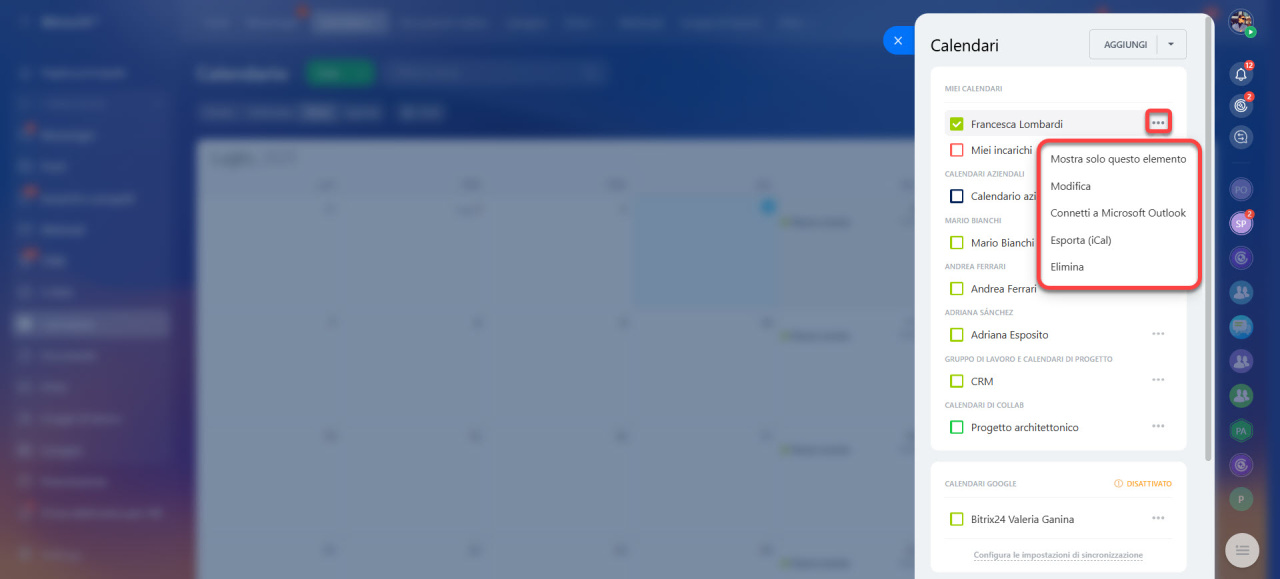Il Calendario di Bitrix24 aiuta il team a pianificare riunioni, incarichi ed eventi. Per visualizzare la disponibilità dei colleghi e dei gruppi di lavoro, collega i loro calendari. In questo modo, potrai trovare subito gli slot liberi per le riunioni senza ulteriori discussioni.
Ad esempio, se un manager deve organizzare una riunione con il responsabile e il gruppo logistico, può aprire i loro calendari e scegliere un orario disponibile.
In questo articolo vediamo come:
Aggiungere un calendario
1–2. Vai nella sezione Calendario e clicca su Calendari.
3–4. Clicca sulla freccia accanto al pulsante Aggiungi e seleziona il calendario desiderato di:
- azienda,
- utenti,
- gruppi,
- collab.
Il calendario aziendale. Seleziona i calendari aziendali che desideri visualizzare nella tua agenda.
Il calendario degli utenti. Clicca su Aggiungi e seleziona i dipendenti di cui desideri visualizzare i calendari nella tua agenda. Un utente può avere più calendari: seleziona quelli necessari e clicca su Salva.
Il calendario del gruppo. Clicca su Aggiungi e seleziona i calendari dei gruppi che desideri visualizzare nella tua agenda. Clicca su Salva.
Il Calendario delle collab. Clicca su Aggiungi e seleziona i calendari delle collab che desideri visualizzare nella tua agenda. Clicca su Salva.
Autorizzazioni di accesso al calendario
Gestire il calendario aggiunto
Una volta aggiunto, il calendario apparirà nell'elenco. Puoi accedervi, modificarlo o rimuoverlo dall'elenco. Clicca su Tre punti (...) accanto al calendario desiderato e seleziona l'azione.
Per visualizzare gli eventi del calendario nella tua agenda, seleziona la casella accanto a esso. Per nascondere gli eventi, deseleziona la casella.
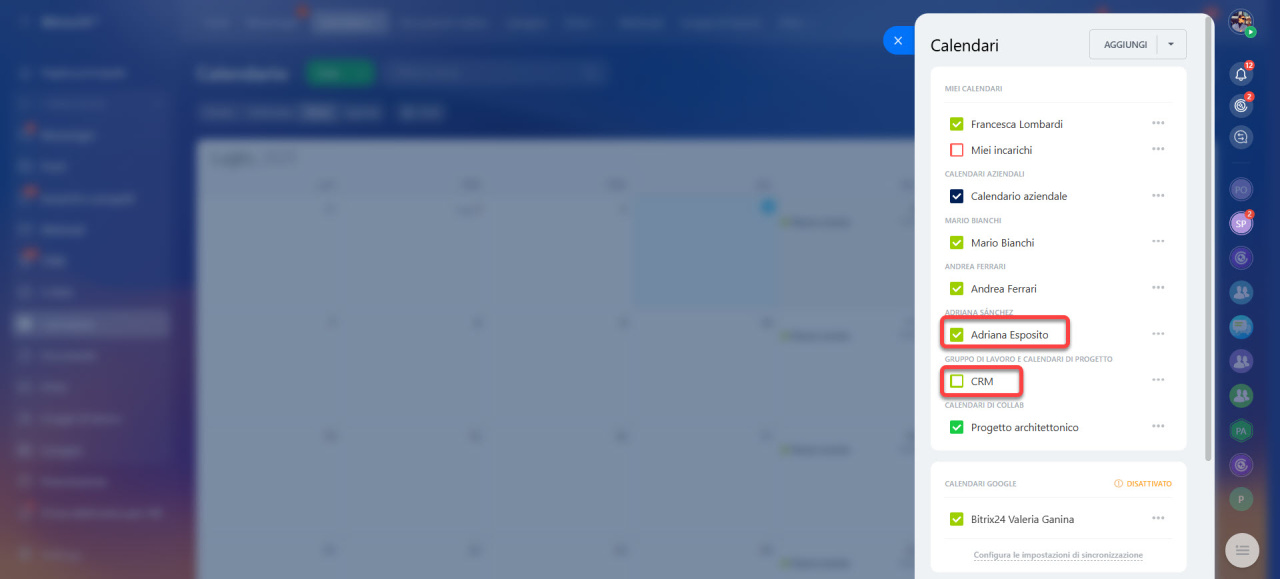 Il calendario di Adriana Esposito è visibile nell'agenda,
Il calendario di Adriana Esposito è visibile nell'agenda,mentre il calendario del gruppo CRM è nascosto
- Il Calendario di Bitrix24 aiuta a pianificare riunioni, incarichi ed eventi del team.
- Per visualizzare la disponibilità dei gruppi di lavoro e dei colleghi, aggiungi i loro calendari. In questo modo, potrai trovare subito gli slot liberi per le riunioni senza ulteriori discussioni.
- Nella sezione Calendario, clicca su Calendari e sulla freccia accanto al pulsante Aggiungi per selezionare il calendario desiderato.
- Puoi aggiungere calendari: aziendali, degli utenti, dei gruppi e delle collab.
- Una volta aggiunto il calendario, apparirà nell'elenco. Puoi accedervi, modificarlo o rimuoverlo dall'elenco. Clicca su Tre punti (...) accanto al calendario desiderato e seleziona l'azione.